Nhiều người sẽ không muốn điền thông tin cá nhân trên ứng dụng Zalo. Điều này, sẽ có khá nhiều câu hỏi về làm thế nào để tạo Zalo không cần số điện thoại? Trong bài viết này, mình sẽ hướng dẫn cho bạn cách tạo Zalo không cần số điện thoại rất đơn giản và nhanh chóng.

Nội dung chính
Tạo tài khoản Zalo không cần số điện thoại
Dưới đây là 3 cách tạo tài khoản Zalo không cần số điện thoại, bạn hãy tham khảo cách nào dễ dàng và nhanh chóng thì làm theo nhé.
Đăng ký bằng số điện thoại ảo
Đầu tiên, bạn cần truy cập vào trang web smsreceivefree tại đây nhé. Khi ở giao diện như hình dưới đây, bạn nhấn vào Canada nhé.
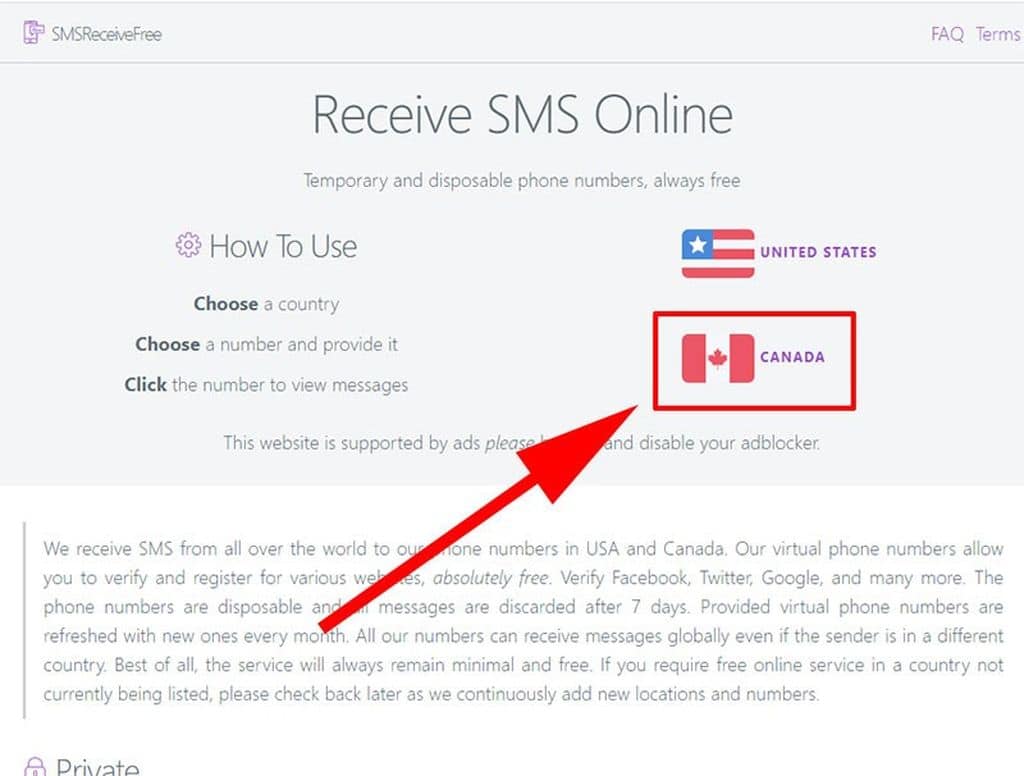
Bước 2: Khi hiện ra một dãy số điện thoại, thì hãy lựa chọn số bất kỳ rồi nhấn sao chép số đó.

Bước 3: Bạn mở ứng dụng Zalo lên, rồi nhấn Đăng ký và dán cái số vừa bạn chọn. Đừng quên tìm mã Canada +1 nhé. Rồi bấm vào Đăng ký.
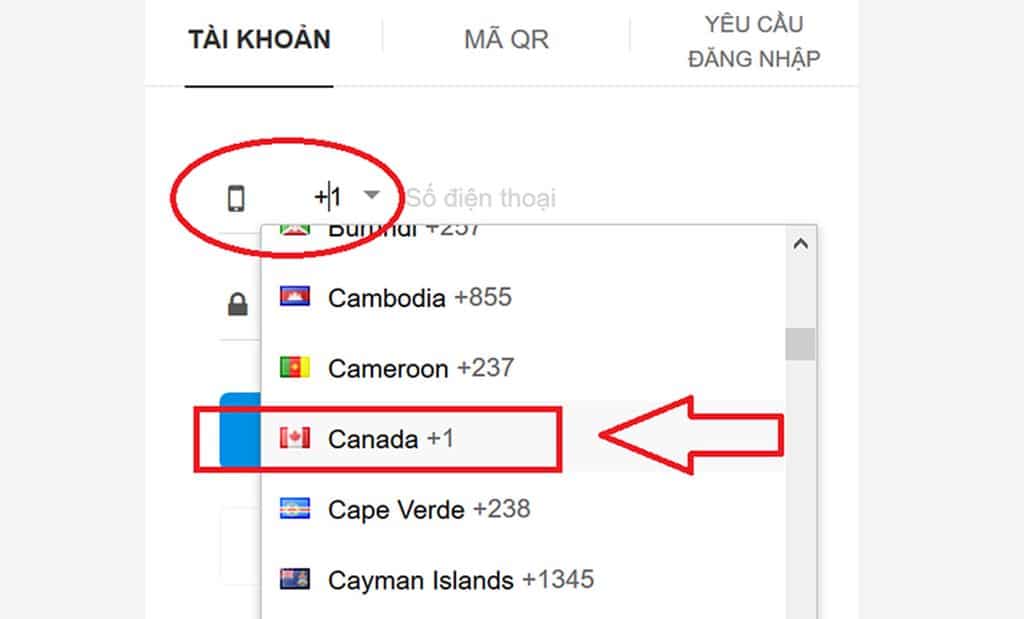
Bước 4: Bạn sẽ nhận được mã đăng nhập ở Email. Giờ này, bạn hãy quay lại trang vừa lấy số điện thoại ảo, rồi nhấn vào biểu tượng quay hoặc F5 để tải lại trang nhé. Sau đó, bạn sẽ nhận được mã, như kiểu hình ảnh dưới đây.

Bạn hãy điền mã kích hoạt đó vào Zalo là xong thôi. Bạn cũng có thể tạo được nhiều tài khoản bằng các bước trên chỉ cần lấy số điện thoại ảo khác. Nhưng hãy lưu lại tài khoản và mật khẩu vào ghi chú để tránh bị quên nhé.
Đăng ký bằng đăng nhập Facebook
Bạn cũng có thể đăng ký tài khoản Zalo bằng Facebook cũng rất đơn giản.
Bước 1: Mở ứng dụng Zalo
Bước 2: Khi ở giao diện đăng nhập sẽ có phần đăng nhập bằng tài khoản Facebook ở cuối màn hình, hãy nhấn vào phần đó.
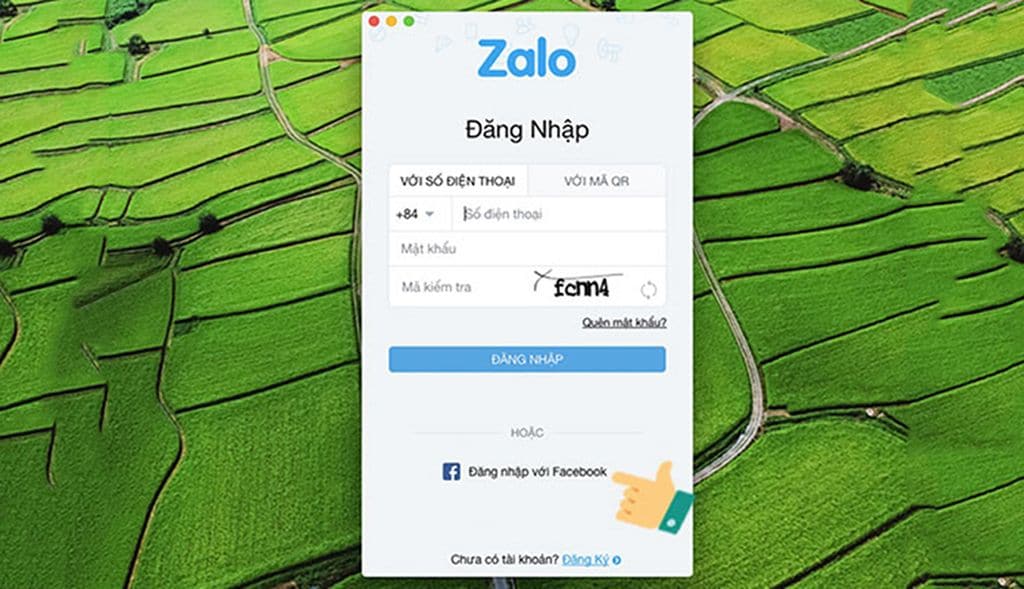
Bước 3: Lúc này hãy đăng nhập tài khoản Facebook của bạn vào. Như vậy là xong
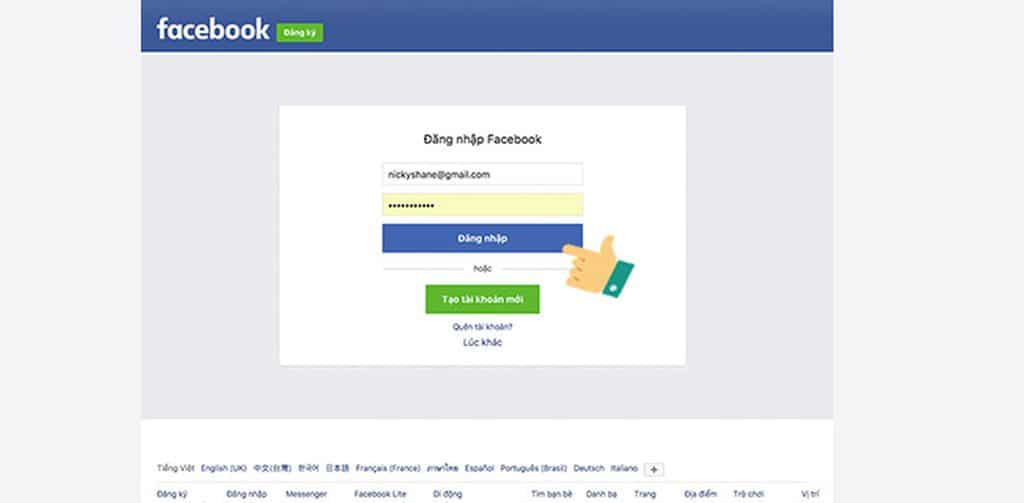
Sử dụng app Nextplus
Đầu tiên, bạn cần tải ứng dụng Nextplus. Bạn có thể truy cập nhanh để tải ứng dụng phần dưới đây:
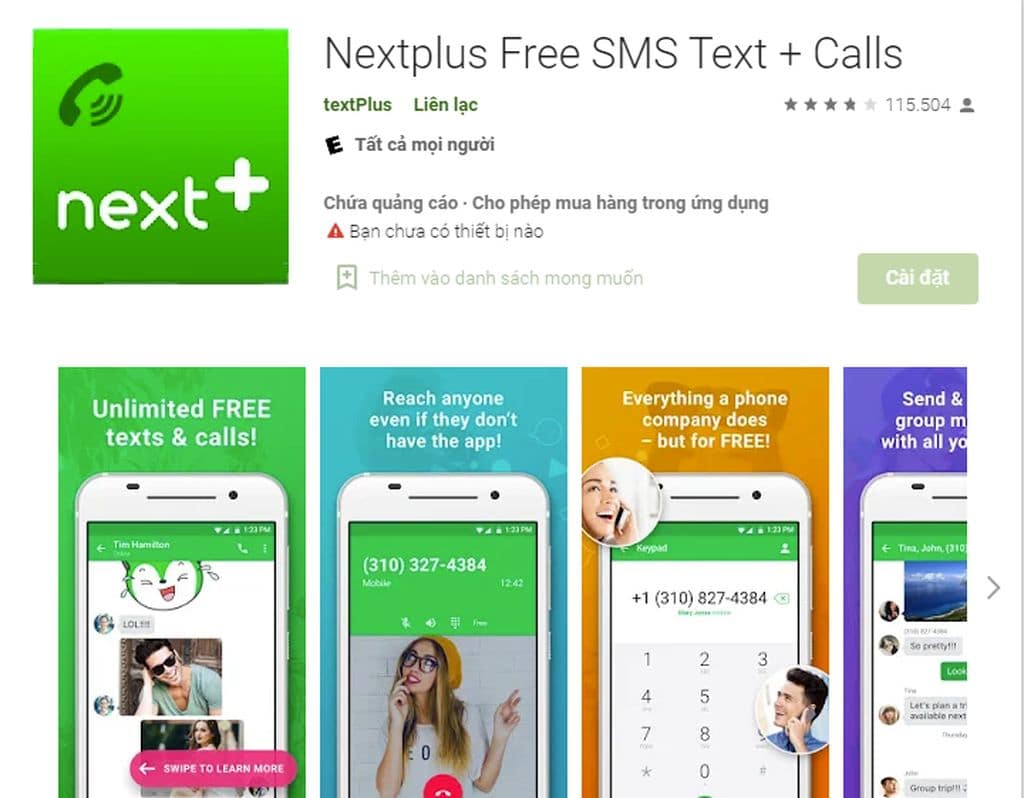
Bước 2: Bạn hãy mở app này lên. Tại giao diện lần đầu tiên, bạn nhấn vào Sign up để tạo tài khoản. Sau đó, chỉ cần tạo tài khoản bằng cách nhập tài khoản và mật khẩu. Tiếp tục nhấn tích xác nhận bạn đã trên 13 tuổi. Và nhấn Sign up để tiếp tục.
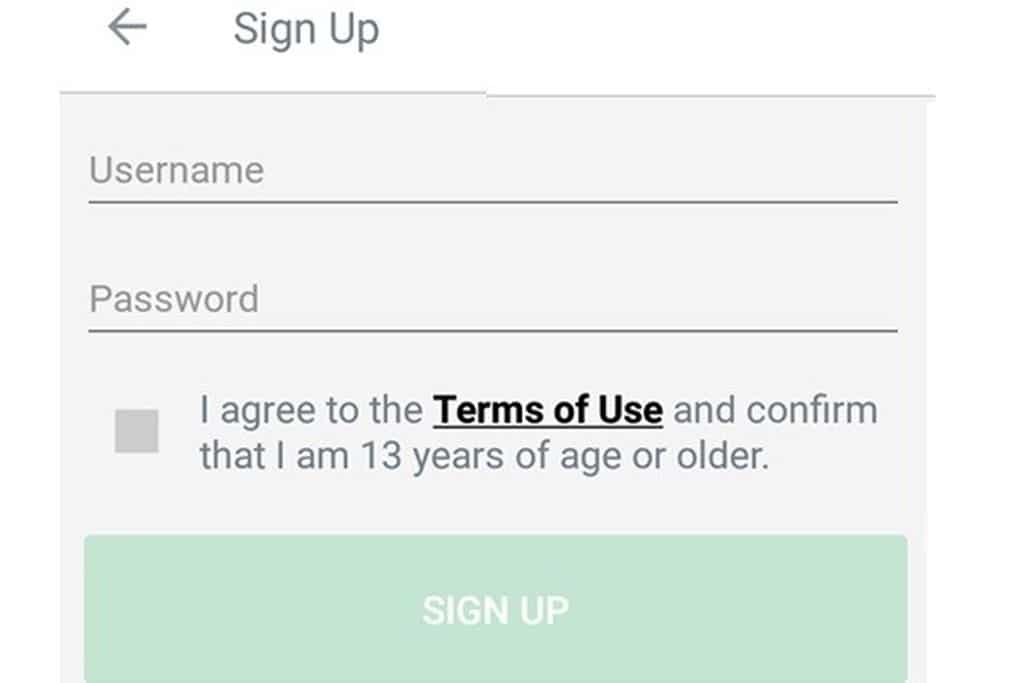
Bước 3: Tiếp tục đến giao diện tạo số điện thoại ảo. Lúc này bạn hãy lưu ý hay dòng:
- Mục Select your State hãy chọn Texas
- Mục Select your area code hãy chọn 281
Giờ bạn hãy nhấn GET A CUSTOM NUMBER để hoàn tất thiết lập. Bạn sẽ được cung cấp số điện thoại hiển thị ngay trên màn hình.
Bước 4: Bạn hãy mở Zalo web trên máy tính, có thể truy cập nhanh tại đây. Nhấn Đăng ký, rồi bạn hãy chọn quốc gia United States +1, ở dưới là nhập số điện thoại Nextplus vừa được cung cấp vào.
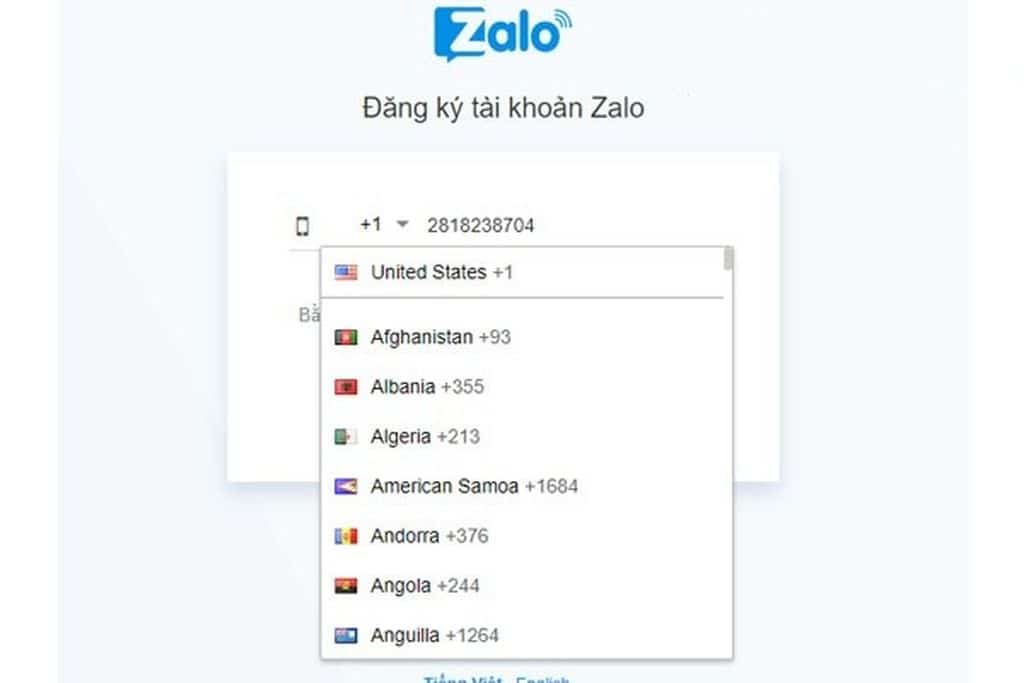
Bạn hãy điền đầy đủ thông tin, sau đó sẽ cần nhập mã xác minh. Lúc này bạn hãy chuyển sang ứng dụng Nextplus vào phần tin nhắn để xem mã xác minh và nhập vào Zalo yêu cầu nhé.
Tạm kết
Như vậy, mình đã chỉ cho bạn 3 cách tạo tài khoản Zalo không cần số điện thoại rất đơn giản. Đây là giải pháp tối ưu khi bạn không có SIM hoặc không muốn cung cấp số điện thoại cho Zalo. Nếu thấy hay thì đừng quên đánh giá 5 sao cho bài viết này nhé.


































































